 Computer-Tutorials
Computer-Tutorials
 Browser
Browser
 Das Problem der hohen CPU-Auslastung tritt im 360 Secure Browser auf
Das Problem der hohen CPU-Auslastung tritt im 360 Secure Browser auf
Das Problem der hohen CPU-Auslastung tritt im 360 Secure Browser auf
php-Editor Banana hat herausgefunden, dass einige Benutzer kürzlich berichteten, dass bei der Verwendung von 360 Secure Browser ein Problem aufgetreten sei: Die CPU-Auslastung sei zu hoch. Dieses Problem hat große Aufmerksamkeit erregt, da eine hohe CPU-Auslastung dazu führen kann, dass der Computer langsamer wird oder sogar einfriert. Um Ihnen bei der Lösung dieses Problems zu helfen, stellen wir in diesem Artikel einige mögliche Ursachen und Lösungen vor und hoffen, dass sie für alle hilfreich sind.

Lösungen für hohe CPU-Auslastung im 360 Safe Browser
1. Das Problem der hohen CPU-Auslastung kann durch Deaktivieren der Einstellungen optimiert werden. Öffnen Sie den Browser → klicken Sie auf die Menüschaltfläche in der oberen rechten Ecke → wählen Sie „Optionen/Einstellungen“ wie im Bild gezeigt. 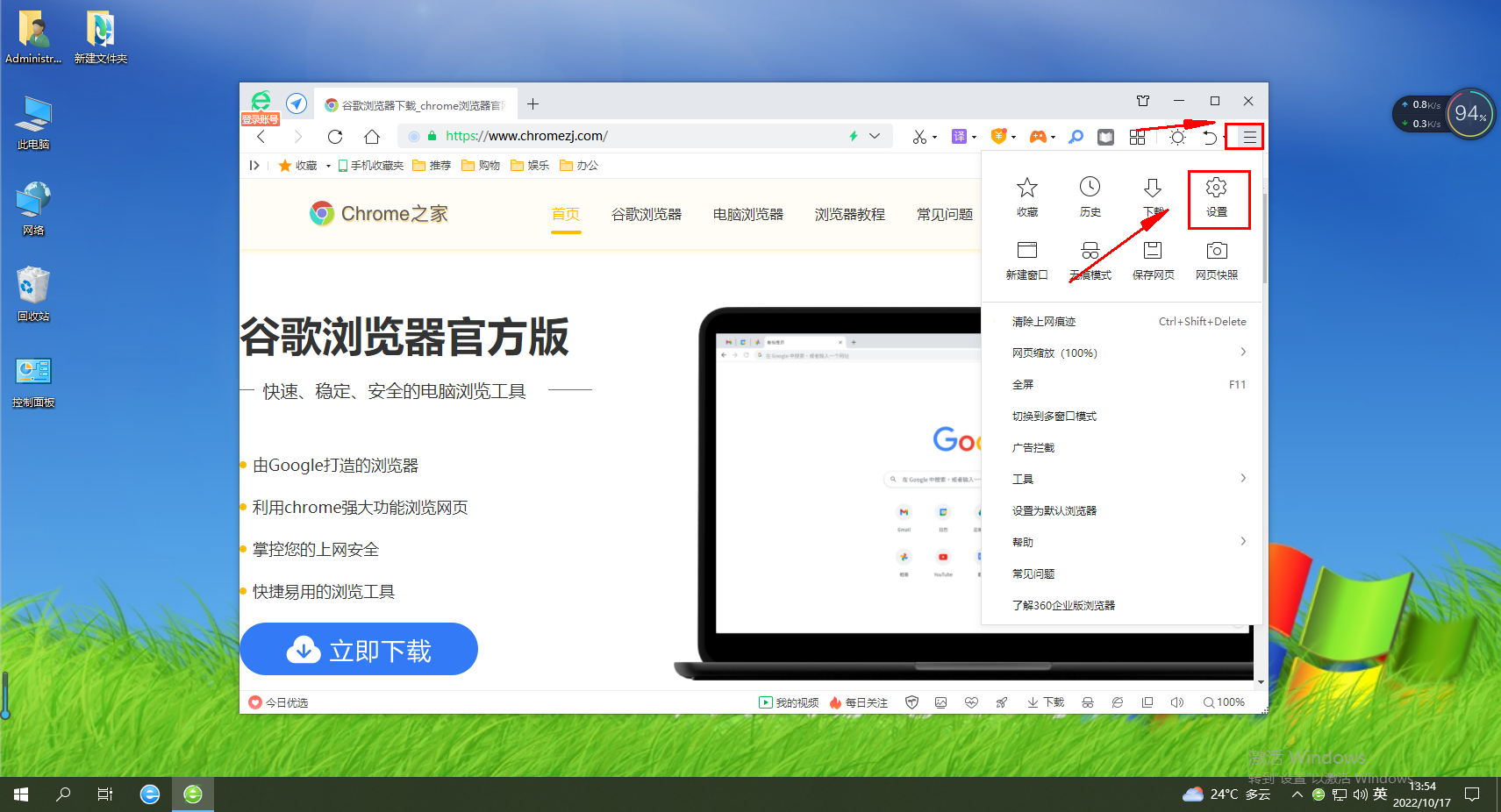
2. Wechseln Sie zur Registerkarte „Optimierung und Beschleunigung“, deaktivieren Sie die Speicher- und Festplattennutzungserinnerung, damit der Browser den Computer nicht ständig erkennt und Ressourcenaufwand spart, wie in der Abbildung gezeigt. 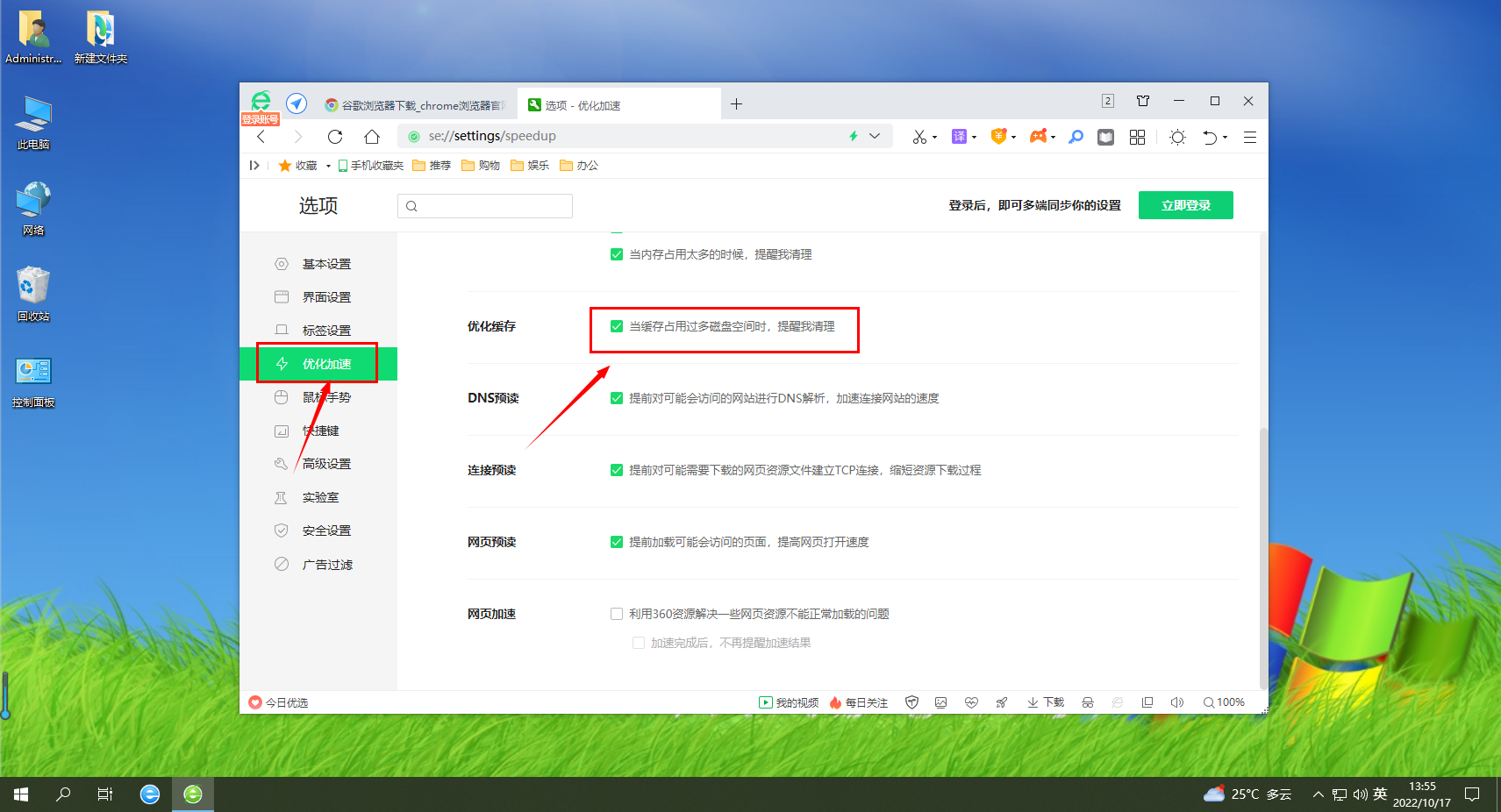
3. Entfernen Sie die folgenden Optionen, um Werbefunktionen wie „Heller Bildschirmmodus“, „Taskleisten-Nachrichtenmodus“, „Nachrichtenempfehlung“ usw. zu deaktivieren und so CPU-Ressourcen zu sparen, wie in der Abbildung gezeigt. 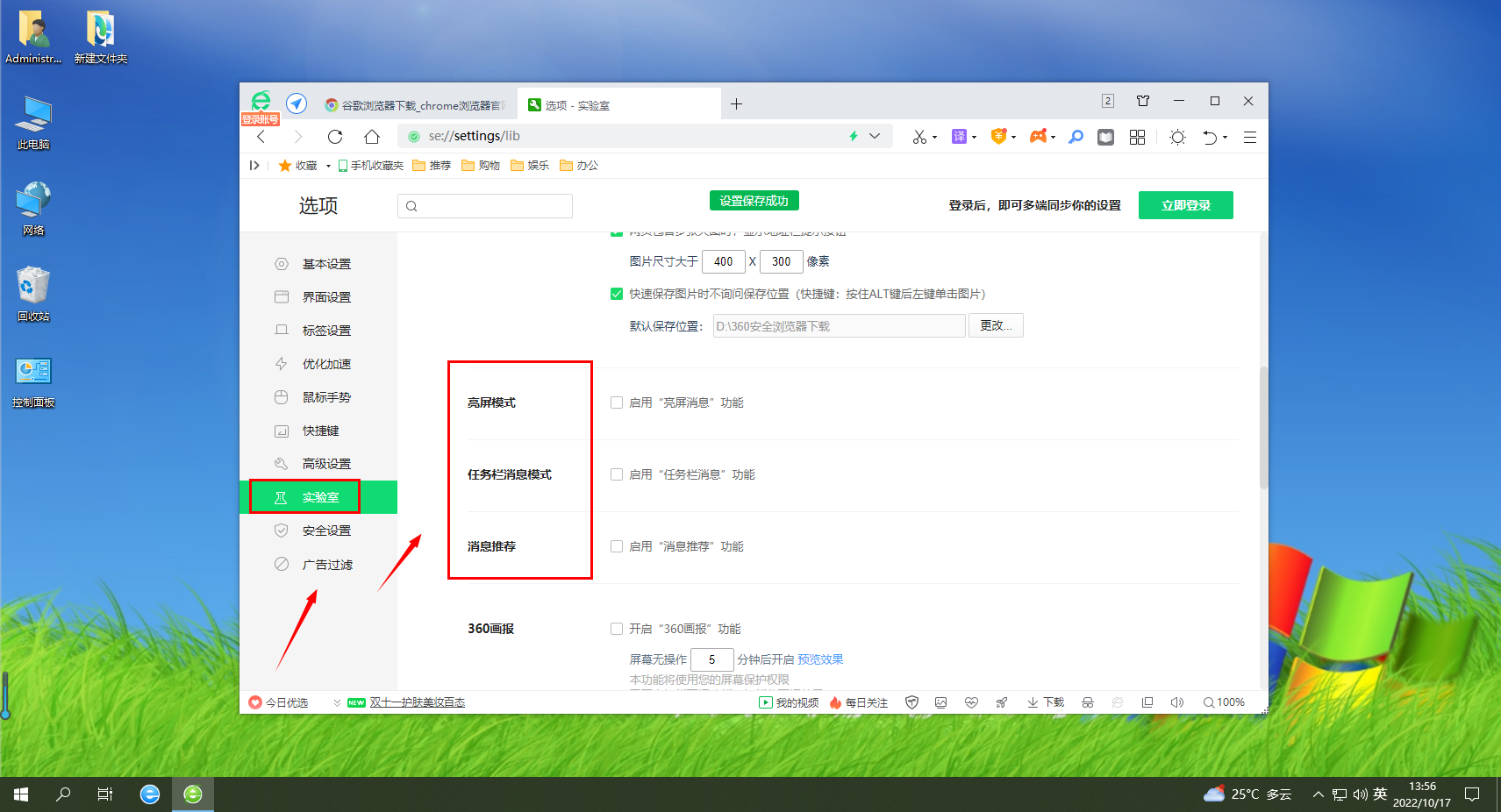
Das obige ist der detaillierte Inhalt vonDas Problem der hohen CPU-Auslastung tritt im 360 Secure Browser auf. Für weitere Informationen folgen Sie bitte anderen verwandten Artikeln auf der PHP chinesischen Website!

Heiße KI -Werkzeuge

Undresser.AI Undress
KI-gestützte App zum Erstellen realistischer Aktfotos

AI Clothes Remover
Online-KI-Tool zum Entfernen von Kleidung aus Fotos.

Undress AI Tool
Ausziehbilder kostenlos

Clothoff.io
KI-Kleiderentferner

AI Hentai Generator
Erstellen Sie kostenlos Ai Hentai.

Heißer Artikel

Heiße Werkzeuge

Notepad++7.3.1
Einfach zu bedienender und kostenloser Code-Editor

SublimeText3 chinesische Version
Chinesische Version, sehr einfach zu bedienen

Senden Sie Studio 13.0.1
Leistungsstarke integrierte PHP-Entwicklungsumgebung

Dreamweaver CS6
Visuelle Webentwicklungstools

SublimeText3 Mac-Version
Codebearbeitungssoftware auf Gottesniveau (SublimeText3)

Heiße Themen
 Wie schalte ich die vom 360 Browser empfohlenen Anzeigen aus? Wie deaktiviere ich die vom 360-Browser empfohlenen Anzeigen auf dem PC?
Mar 14, 2024 am 09:16 AM
Wie schalte ich die vom 360 Browser empfohlenen Anzeigen aus? Wie deaktiviere ich die vom 360-Browser empfohlenen Anzeigen auf dem PC?
Mar 14, 2024 am 09:16 AM
Wie schalte ich die vom 360 Browser empfohlenen Anzeigen aus? Ich glaube, dass viele Benutzer den 360-Browser verwenden, aber dieser Browser zeigt manchmal Werbung an, was viele Benutzer sehr verunsichert. Lassen Sie diese Website den Benutzern sorgfältig erklären, wie Sie die vom 360-Browser empfohlenen Anzeigen auf Ihrem Computer deaktivieren können. Wie schalte ich die vom 360-Browser empfohlenen Anzeigen auf Ihrem Computer aus? Methode 1: 1. Öffnen Sie den 360 Safe Browser. 2. Suchen Sie das Logo „drei horizontale Balken“ in der oberen rechten Ecke und klicken Sie auf [Einstellungen]. 3. Suchen Sie in der Taskleiste auf der linken Seite der Popup-Oberfläche nach [Lab] und aktivieren Sie die Funktion „360-Hotspot-Informationen aktivieren“. Methode 2: 1. Erster Doppelklick
 So lesen Sie Breiten- und Längenkoordinaten auf Baidu Maps
Feb 06, 2024 pm 08:30 PM
So lesen Sie Breiten- und Längenkoordinaten auf Baidu Maps
Feb 06, 2024 pm 08:30 PM
Baidu Maps ist ein weit verbreitetes Navigationssystem, das nicht nur detaillierte Karten und Routeninformationen bereitstellt, sondern auch die Anzeige der Breiten- und Längenkoordinaten von Standorten unterstützt. Über Baidu Maps können Sie ganz einfach die genauen Koordinaten eines bestimmten Standorts finden, was für die Geolokalisierung, die Abfrage geografischer Informationen, die Routenplanung und andere Szenarien sehr nützlich ist. Wie sehen Sie also die Breiten- und Längenkoordinaten auf Baidu Maps? Freunde, die sich noch nicht sicher sind, machen sich keine Sorgen. Als Nächstes stellt Ihnen der Herausgeber eine Methode zur Überprüfung der Längen- und Breitengradkoordinaten vor. So lesen Sie Breiten- und Längenkoordinaten auf der Baidu-Karte: 1. Öffnen Sie „360 Safe Browser“, suchen Sie nach „Baidu Map“, suchen Sie die offizielle Website und klicken Sie zur Eingabe. 2. Klicken Sie auf die Karte der offenen Plattform unten. 3. Klicken Sie auf das Entwicklungsdokument. 4. Klicken Sie auf die Koordinatenauswahl. 5. Klicken Sie auf einen Ort auf der Karte.
 Mar 18, 2024 pm 03:20 PM
Mar 18, 2024 pm 03:20 PM
Wie schalte ich das automatische Öffnen des 360-Browsers aus? 360 Browser ist eine sichere und schnelle Browsersoftware. Viele Freunde sagen, dass der 360 Browser nach dem Einschalten automatisch geöffnet wird So deaktivieren Sie den 360-Browser und aktivieren den automatischen Start. In diesem Artikel erfahren Sie, wie Sie den automatischen Start des 360-Browsers beim Start deaktivieren. Vielleicht möchten Freunde in Not einen Blick darauf werfen und mehr erfahren. Anleitung zum Deaktivieren des automatischen Starts von 360 Browser beim Start. Methode 1: 1. Klicken Sie mit der rechten Maustaste auf das eigenständige Win-Symbol und wählen Sie Anwendungen und Funktionen (wie in der Abbildung gezeigt). 2. Wählen Sie nach dem Öffnen die Startfunktion (wie im Bild gezeigt). 3. Suchen Sie die 360 Safe Browser-Komponente und schließen Sie sie.
 Wie schalte ich 360 Hot Information aus? So deaktivieren Sie Hot Information im 360-Browser
Mar 13, 2024 pm 04:04 PM
Wie schalte ich 360 Hot Information aus? So deaktivieren Sie Hot Information im 360-Browser
Mar 13, 2024 pm 04:04 PM
Wie schalte ich 360 Hot Information aus? 360-Hot-Informationen erscheinen immer nach dem Einschalten unseres Computers, was viele Benutzer sehr verärgert. Lassen Sie sich auf dieser Website den Benutzern sorgfältig vorstellen, wie sie Hot Information im 360-Browser deaktivieren können. So schließen Sie 360 Browser Hot News Methode 1: 1. Klicken Sie auf ↓ in der oberen rechten Ecke des 360 Hot News-Fensters und klicken Sie im Popup-Eingabeaufforderungsfeld auf „Nicht im Popup“. Methode Zwei: 1. Wenn Sie das 360-News-Fenster schließen und dann den 360-Safe-Browser öffnen, geben Sie Folgendes in die Adressleiste ein: se://settings/ und drücken Sie die Eingabetaste, um das Labor zu öffnen. 2. Klicken Sie links auf „Lab&“.
 So aktivieren Sie den Geschwindigkeitsmodus des 360-Browsers
Feb 20, 2024 pm 03:20 PM
So aktivieren Sie den Geschwindigkeitsmodus des 360-Browsers
Feb 20, 2024 pm 03:20 PM
360 Browser ist eine beliebte Browsersoftware, die mit ihren leistungsstarken Funktionen und ihrer hervorragenden Leistung unsere vielfältigen Anforderungen erfüllt. Unter anderem sorgt der Geschwindigkeitsmodus als wichtiger Modus des 360-Browsers für ein schnelleres, stabileres und sichereres Interneterlebnis. Wie kann man also den Hochgeschwindigkeitsmodus des 360-Browsers aktivieren? Freunde, die sich noch nicht sicher sind, machen Sie sich keine Sorgen. Als Nächstes stellt Ihnen der Herausgeber dieser Website die Vorgehensweise vor, mit der Sie in den Hochgeschwindigkeitsmodus wechseln können, um Ihr Online-Leben komfortabler und schneller zu gestalten. So aktivieren Sie den 360-Browser-Geschwindigkeitsmodus 1. Nachdem wir den Computer eingeschaltet und das System aufgerufen haben, doppelklicken Sie auf den sicheren 360-Browser, um die 360-Seite aufzurufen. Öffnen Sie nach dem Aufrufen der Browseroberfläche eine beliebige Website Seite und klicken Sie oben hinter der URL auf das unten angezeigte Symbol. 2. Nachdem wir auf das Symbol geklickt haben, können wir sehen
 So deaktivieren Sie den 360-Browser-Bildschirmschoner
Mar 12, 2024 pm 06:07 PM
So deaktivieren Sie den 360-Browser-Bildschirmschoner
Mar 12, 2024 pm 06:07 PM
Wie schalte ich den 360-Browser-Bildschirmschoner aus? Heutzutage verwenden viele Menschen den 360-Browser gerne zum Arbeiten und Lernen. Dieser Browser ist sehr sicher und bietet Benutzern umfangreiche Funktionen. Wenn Sie ihn nicht verwenden, wird 360 nach einer Weile angezeigt. Bildschirmschoner, dieser Bildschirmschoner erscheint automatisch und viele Benutzer wissen nicht, wo sie ihn deaktivieren sollen. Dieser Artikel gibt Ihnen einen Überblick über die spezifischen Schritte zum Deaktivieren des Bildschirmschoners im 360-Browser. Freunde in Not können vorbeikommen und einen Blick darauf werfen. Liste der spezifischen Schritte zum Deaktivieren des Bildschirmschoners im 360 Browser. Öffnen Sie zunächst den 360 Secure Browser auf Ihrem Computer und klicken Sie dann auf das „Drei“-Symbol in der oberen rechten Ecke. 2. Im zweiten Schritt finden wir nach dem Öffnen des „Drei“-Symbols die Option „Einstellungen“ in der Dropdown-Liste und klicken, um sie zu öffnen (wie in der Abbildung gezeigt).
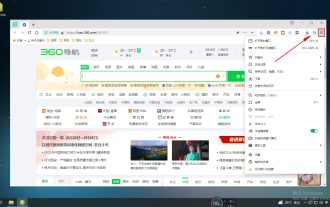 So aktivieren Sie den Nachtmodus von 360 Safe Browser
Jan 31, 2024 am 10:27 AM
So aktivieren Sie den Nachtmodus von 360 Safe Browser
Jan 31, 2024 am 10:27 AM
Wie aktiviere ich den Nachtmodus von 360 Safe Browser? Wie aktiviere ich den Nachtmodus von 360 Browser? Hier sind die detaillierten Schritte! Wenn wir den 360-Browser zum Surfen im Internet verwenden, verwenden wir ihn normalerweise nachts. Das Licht im Tagmodus ist also sehr unangenehm Wir machen den Nachtmodus. So aktivieren Sie den Nachtmodus von 360 Secure Browser. Wenn Sie nicht wissen, wie, folgen Sie mir unten! So aktivieren Sie den Nachtmodus von 360 Safe Browser. 1. Öffnen Sie den 360 Safe Browser. Sie können das Symbol „Menü öffnen“ in der oberen rechten Ecke des Browsers sehen. 2. Schalten Sie den „Nachtmodus“ ein.
 Kann der 360-sichere Browser-Lesemodus ohne Anmeldung genutzt werden?
Jan 30, 2024 pm 08:39 PM
Kann der 360-sichere Browser-Lesemodus ohne Anmeldung genutzt werden?
Jan 30, 2024 pm 08:39 PM
Kann der 360-sichere Browser-Lesemodus ohne Anmeldung genutzt werden? Die Browser, die wir auf unseren Computern verwenden, verfügen beispielsweise über den 360 Security Browser. Dieser Browser verfügt nicht nur über einen schnellen Internetzugang, sondern verfügt auch über integrierte Funktionen, die sehr einfach zu verwenden sind Sicherheitsbrowser: Kann ich den Browser weiterhin normal verwenden, wenn ich mich nicht bei meinem Konto anmelden möchte? Und wozu dient der Lesemodus im 360 Secure Browser? Wie öffnet man es? Heute lädt Sie der Herausgeber ein, einen Blick darauf zu werfen. Wie verwende ich den Lesemodus von 360 ohne Anmeldung? Der 360 Secure Browser kann tatsächlich ohne Anmeldung verwendet werden. Unabhängig davon, ob das Konto angemeldet ist oder nicht, hat dies keine Auswirkungen auf den 360 Secure Browser selbst hat keinen Einfluss auf die Browser-Nutzung,





